2023-07-09 282
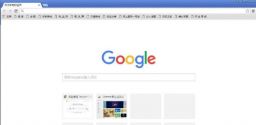
2020最新版谷歌浏览器下载v86.0.4240.75
2020最新版谷歌浏览器是谷歌公司近期推出的,浏览器的画面设置精简巧妙,浏览页面非常的快,也升级了之前浏览器存在的bug,把一些功能升级更完美简单易操作,也增加了安全性和稳定性,在最新版里也做出了很多改动,有感兴趣的小伙伴们可以进行下载哦。

具体步骤如下:
1、打开电脑,然后找到你经常使用的浏览器,找到当前界面的右上方的“自定义及控制”。
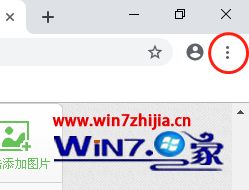
2、打开“自定义及控制”后,然后找到当前操作界面的“设置”并点击打开。
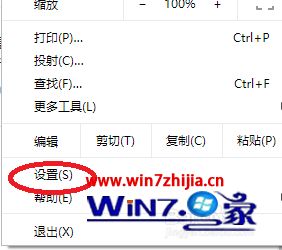
3、进入“设置”界面后,然后鼠标下拉界面至底部,然后点击选择“高级”。
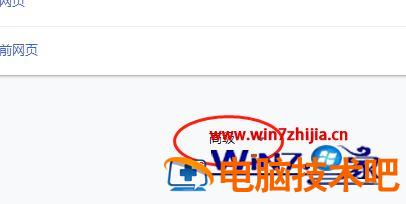
4、进入“高级”操作界面后,然后下拉操作界面,找到“网站设置”。
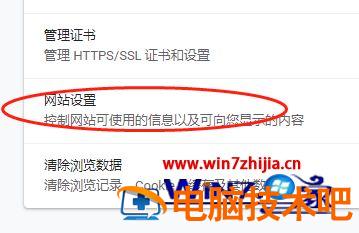
5、进入“网站设置”后,然后找到当前界面的“Cookie”并点击进入。
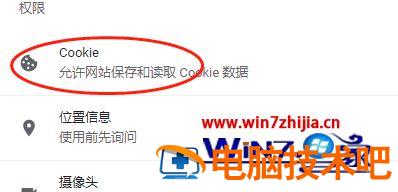
6、进入“Cookie”后,然后根据当前界面,关闭“允许网站保存和读取Cookie数据”即可。

关于谷歌浏览器无痕模式的设置步骤就给大家讲解到这边了,如果你有需要的话,不妨可以参考上面的方法来进行设置吧。
原文链接:https://000nw.com/7753.html
=========================================
https://000nw.com/ 为 “电脑技术吧” 唯一官方服务平台,请勿相信其他任何渠道。
系统教程 2023-07-23
电脑技术 2023-07-23
应用技巧 2023-07-23
系统教程 2023-07-23
系统教程 2023-07-23
软件办公 2023-07-11
软件办公 2023-07-11
软件办公 2023-07-12
软件办公 2023-07-12
软件办公 2023-07-12
扫码二维码
获取最新动态
